При обрыве соединения (по любой причине — или электричество пропало, или просто прервалась связь с провайдером) программа продолжит закачку файла с места обрыва. Но самое главное в этой программе то, что закачку файла она осуществляет в несколько параллельных потоков — файл разбивается на несколько частей, и каждая часть закачивается отдельно по отдельному виртуальному соединению, что позволяет в несколько раз уменьшить время загрузки файла. Впрочем, эта функция есть во многих Windows-программах для закачки файлов, но в браузере Firefox ее нет, поэтому если вы будете использовать D4X для загрузки файлов, то сэкономите много времени.
Итак, установите пакет d4x:
sudo apt-get install d4x
А для запуска программы воспользуйтесь командой меню Приложения | Интернет | Качалка для Иксов.
Для добавления закачки нажмите первую кнопку на панели инструментов программы (рис. 10.2).
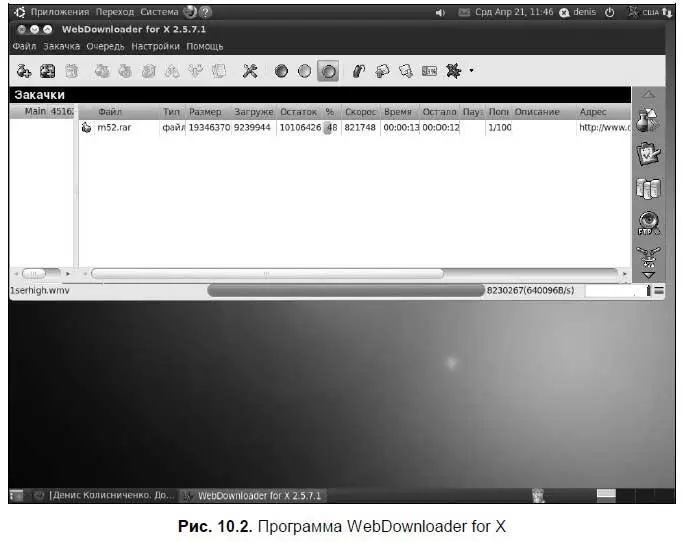
Откроется окно (рис. 10.3), в котором нужно ввести URL файла и установить параметры закачки.
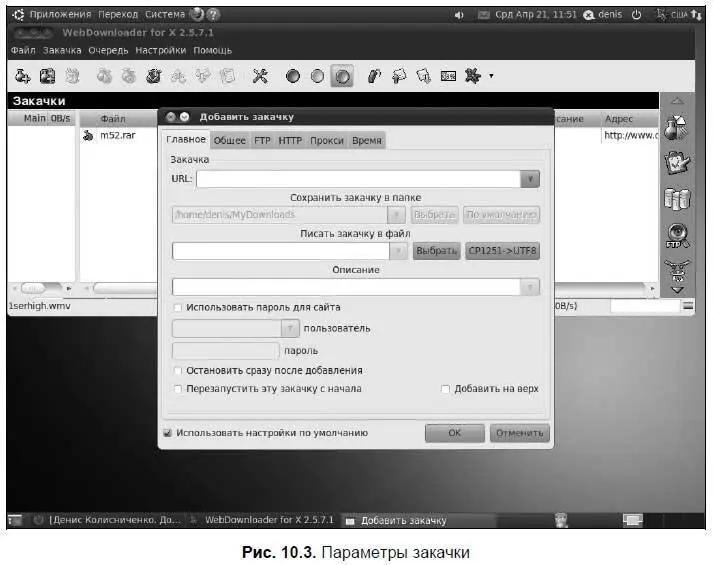
Для Linux разработано очень много различных FTP-клиентов. Кроме того, практически все браузеры Linux поддерживают работу с FTP. Конечно, возможности браузера ограниченны и не дотягивают до возможностей даже самого простого FTP-клиента.
Основной задачей FTP-клиента является обмен файлами с FTP-сервером (с помощью FTP-клиента можно не только скачать файл, но и закачать его на сервер).
Стандартным для многих операционных систем является простенький текстовый клиент ftp . Зная, как работать с этим клиентом, вы в любой операционной системе будете чувствовать себя в своей тарелке.
Для открытия соединения с любым FTP-сервером введите команду:
ftp <���имя или адрес FTP-сервера>
Можно просто ввести команду ftp , а в ответ на приглашение ftp>ввести команду:
open <���имя или адрес FTP-сервера>
Лично мне больше нравится первый вариант, поскольку он позволяет сэкономить время. Подключаясь к серверу, вы должны ввести имя пользователя и пароль:
[ppt@ppt ~]$ ftp
ftp> open ftp.narod.ru
Connected to ftp.narod.ru .
220 ftp.narod.ru (Libra FTP daemon 0.17 20050906)
500 Unrecognized command AUTH
Name (ftp.narod.ru: ppt): ppt
331 Password required
Password:
230 Logged in, proceed
Remote system type is UNIX.
ftp>
Подключившись к серверу, вы можете ввести команду help , чтобы просмотреть список доступных команд. Для получения справки по той или иной команде введите help <���имя_команды>. Наиболее популярные команды приведены в табл. 10.1.
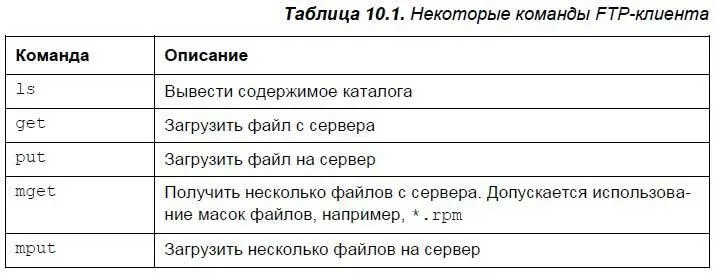
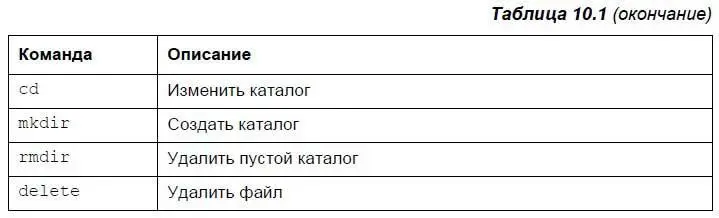
Что же касается графических FTP-клиентов, то одним из лучших и, наверное, самым популярным является FileZilla. Для установки этого клиента нужно установить пакет filezilla. Данный FTP-клиент известен всем, в том числе и Windows-пользователям, поэтому не нуждается в комментариях (рис. 10.4).

В некоторых дистрибутивах устанавливается много разных почтовых клиентов (в одном я насчитал целых шесть!). В Ubuntu всего один почтовый клиент, но зато удобный. Для его запуска используется команда меню Приложения | Офис | Электронная почта и календарь Evolution.
При первом запуске Evolution попросит ввести параметры вашей учетной записи: e-mail, адреса POP- и SMTP-серверов — в общем, как и при первом запуске любого почтового клиента (рис. 10.5).
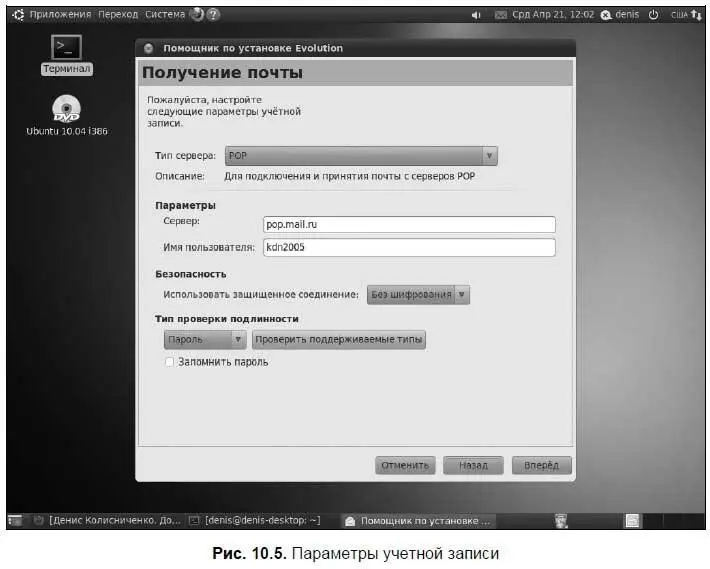
Кроме параметров учетной записи Evolution предлагает установить общие параметры программы, например, периодичность проверки почты (рис. 10.6).
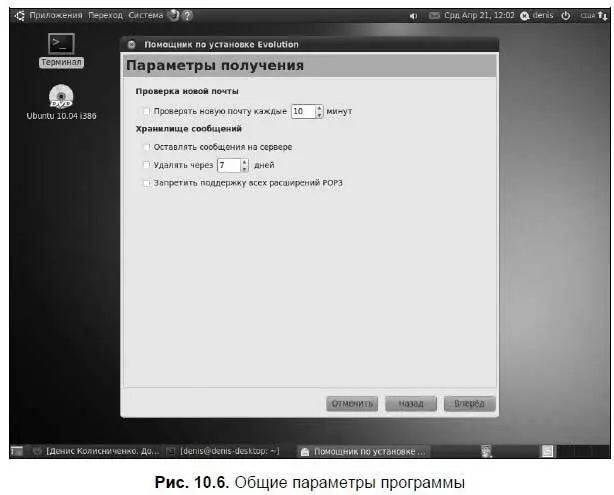
Работать с программой (рис. 10.7) чрезвычайно просто — Evolution строился по «образу и подобию» Outlook Express, поэтому проблем с его использованием у вас быть не должно.
Читать дальше
Конец ознакомительного отрывка
Купить книгу

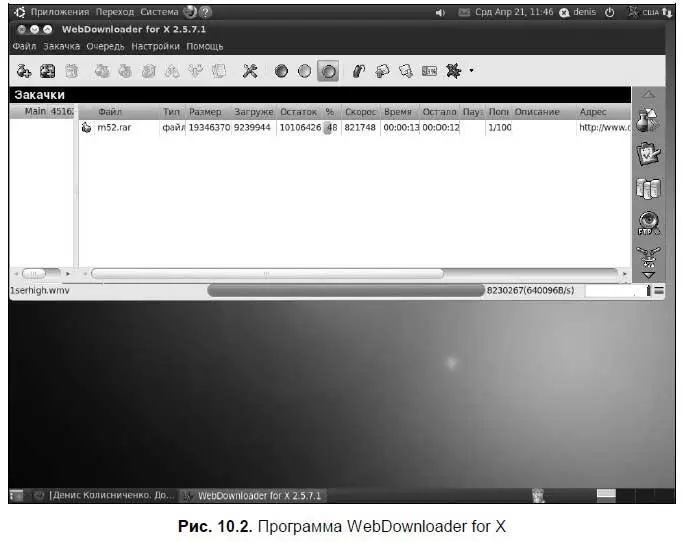
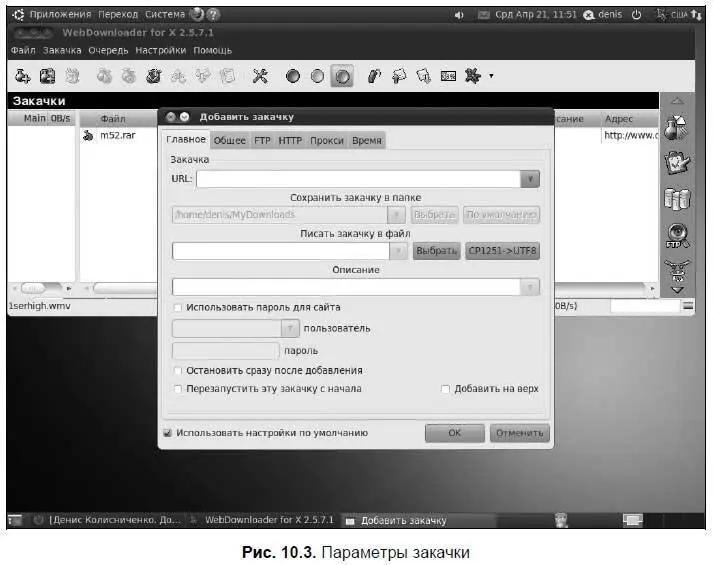
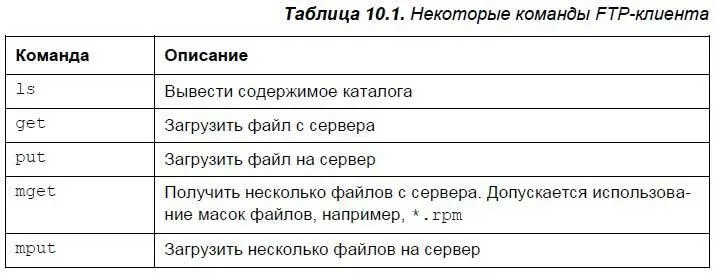
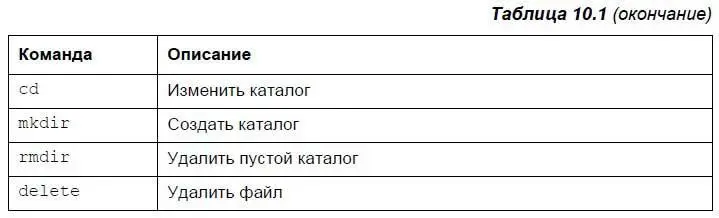

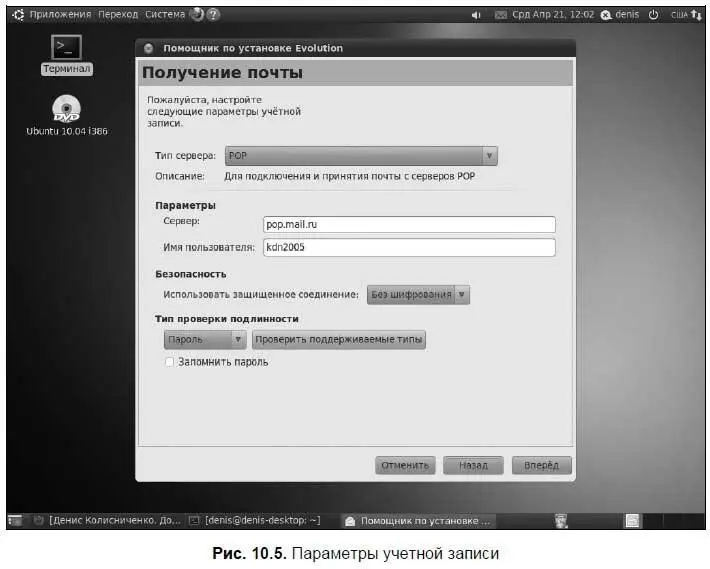
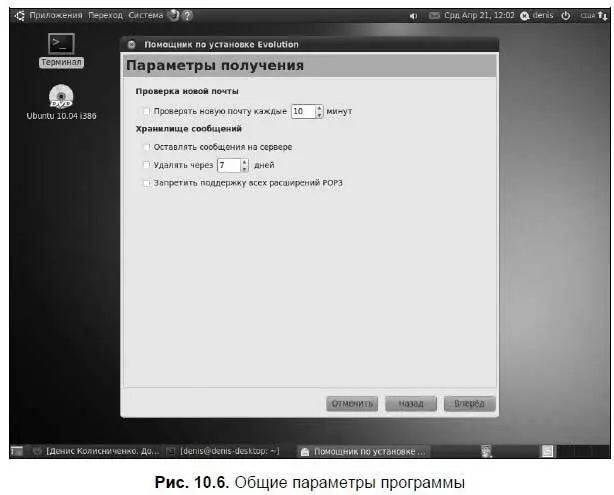








![Кристи Фанк - Грудь. Руководство пользователя [litres]](/books/392018/kristi-fank-grud-rukovodstvo-polzovatelya-litre-thumb.webp)


